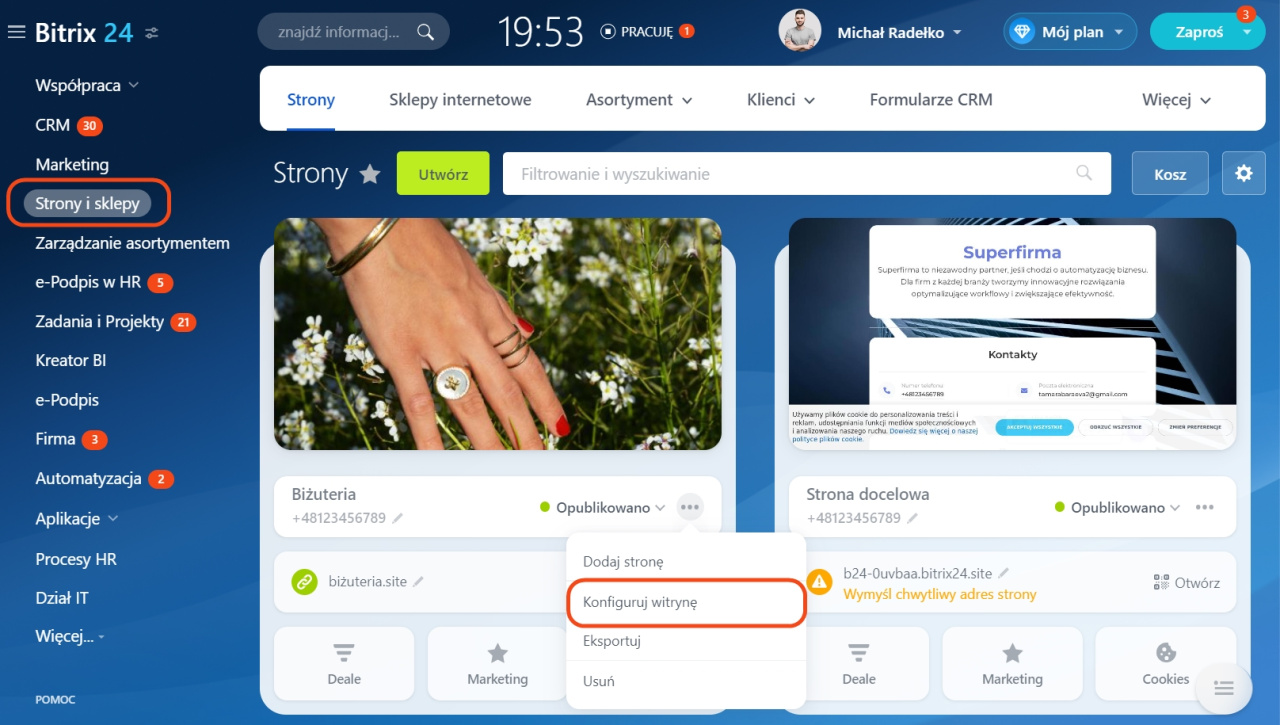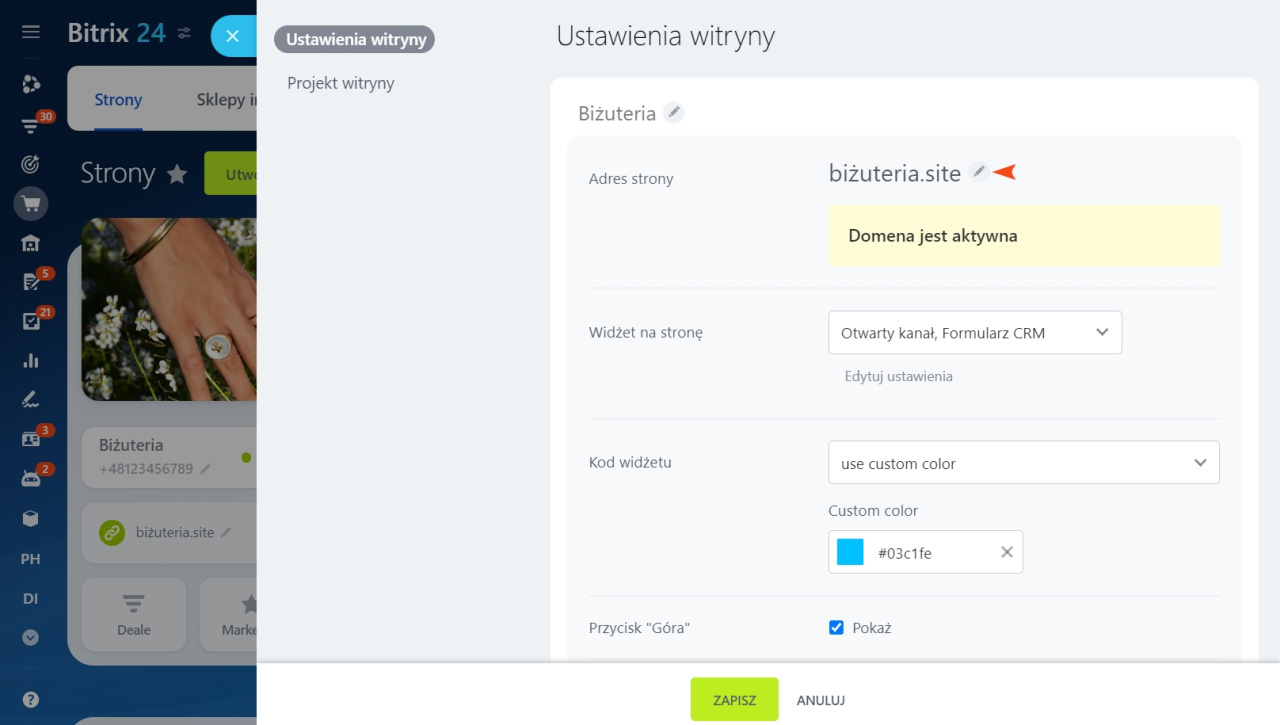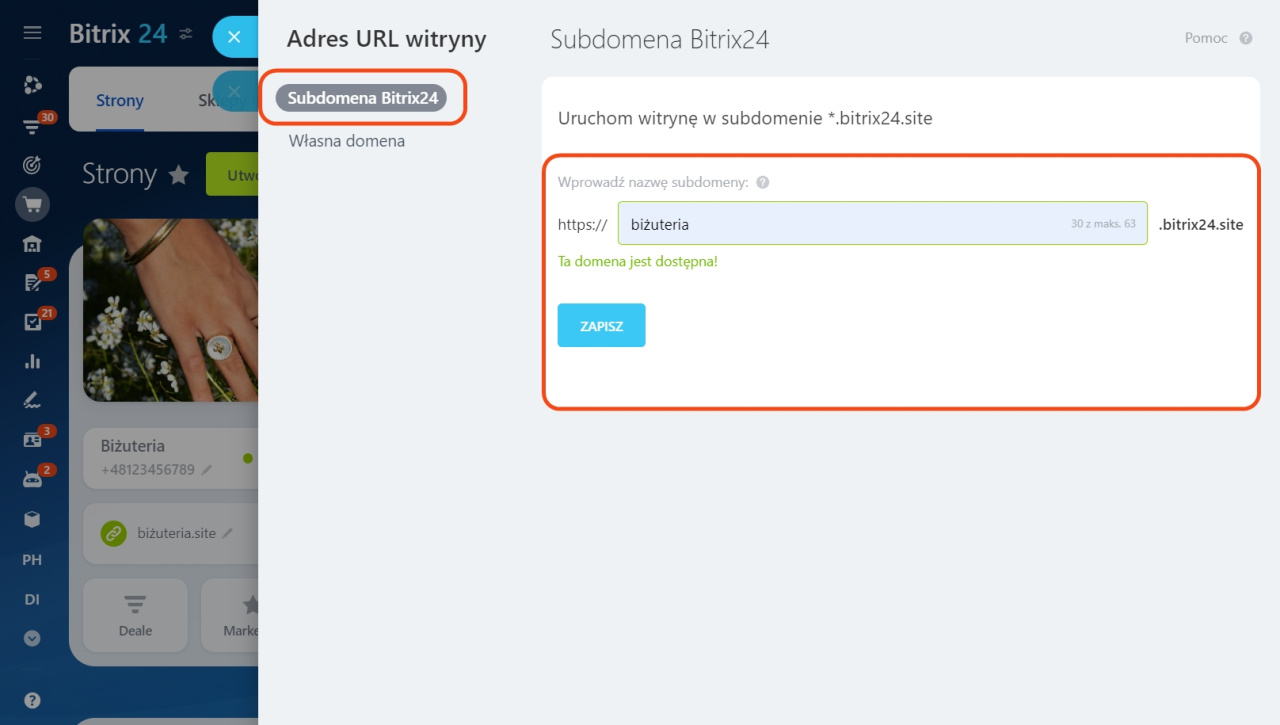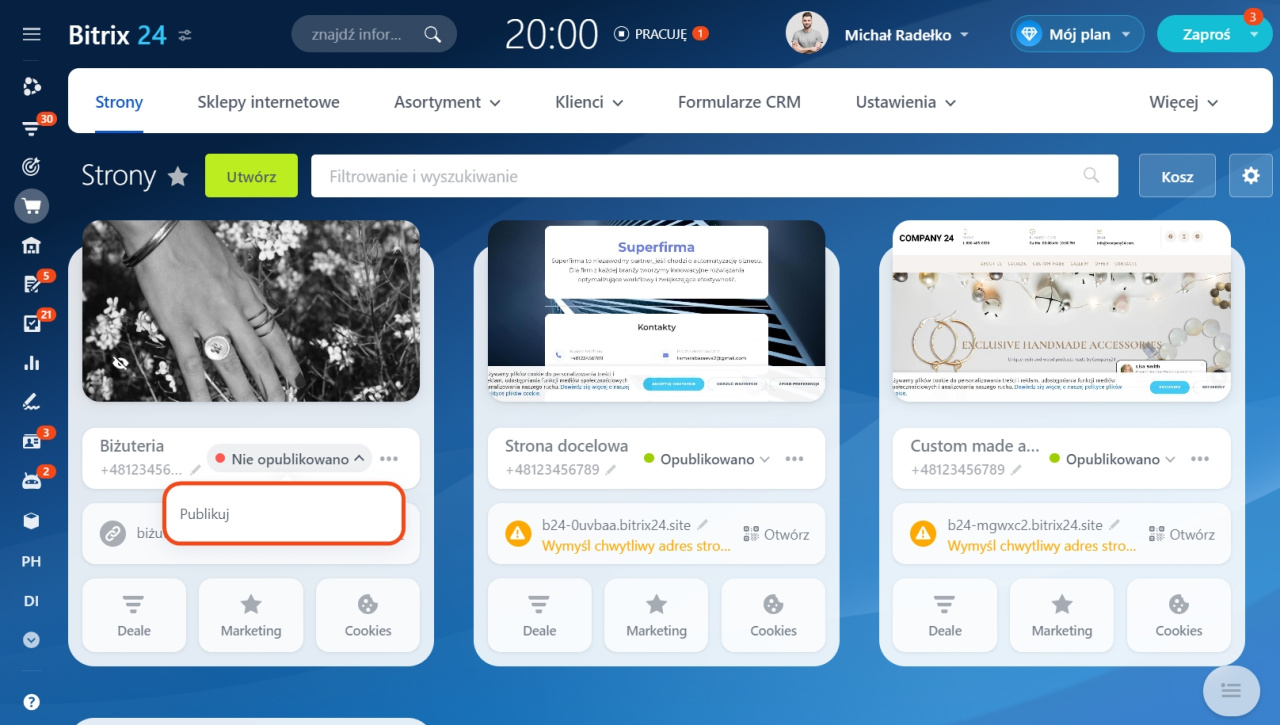Odłącz domenę, jeśli chcesz:
- przypisać ją do innej strony,
- zmienić strefę domeny Bitrix24,
- usunąć stronę, ale zachować domenę.
Otwórz ustawienia strony:
- Przejdź do sekcji Strony i Sklepy.
- Wybierz potrzebną witrynę/sklep i kliknij Trzy kropki > Konfiguruj stronę.
- Kliknij ikonę ołówka w polu Adres strony.
Otwórz sekcję Subdomena Bitrix24 i zamień swoją domenę na dowolną dostępną.
bitrix jako trzeciego poziomu domeny przed .bitrix24site.com i innymi. Taka domena nie będzie działać. Na przykład, bitrixfor-example.bitrix24site.com jest niepoprawna, for-example.bitrix24site.com jest poprawna.Usuń lub zmień rekordy zasobów. Rekordy zasobów mogą powodować konflikty z nowymi i zakłócać przekazywanie.
- Jeśli nie zdecydowałeś, gdzie przypisać domenę, usuń rekordy zasobów. Dopóki nie utworzysz nowych, domena będzie niedostępna.
- Jeśli będziesz używać domeny w innej strefie Bitrix24 lub dla innej strony poza Bitrix24, zmień rekordy zasobów.
Opublikuj ponownie stronę lub sklep internetowy, jeśli nie planujesz ich usuwać. Zmień status na Nieopublikowane, a następnie kliknij Opublikuj.
W skrócie:
- Odłącz domenę, jeśli chcesz przypisać ją do innej strony, zmienić strefę domeny Bitrix24 lub usunąć stronę, ale zachować domenę.
- Przejdź do sekcji Strony i Sklepy. Wybierz potrzebną witrynę/sklep i kliknij Trzy kropki > Konfiguruj stronę.
- Kliknij ikonę ołówka w polu Adres strony.
- Otwórz sekcję Subdomena Bitrix24 i zamień swoją domenę na dowolną dostępną.
- Jeśli nie zdecydowałeś, gdzie przypisać domenę, usuń rekordy zasobów.
- Jeśli będziesz używać domeny w innej strefie Bitrix24 lub dla innej strony poza Bitrix24, zmień rekordy zasobów.
- Jeśli przypiszesz domenę do innej strony Bitrix24 w tej samej strefie, nie musisz usuwać ani modyfikować rekordów zasobów.
- Opublikuj ponownie stronę lub sklep internetowy, jeśli nie planujesz ich usuwać. Zmień status na Nieopublikowane, a następnie kliknij Opublikuj.
Polecane artykuły: